Comment installer GIMP 2.10 sur Ubuntu 18.04
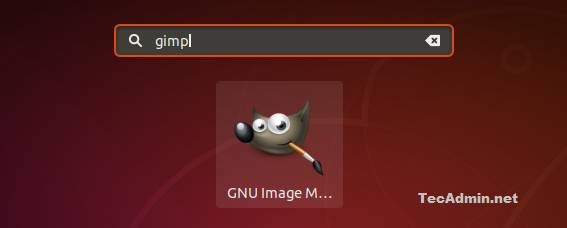
- 4037
- 895
- Jade Muller
GIMP (programme de manipulation d'image GNU) est un logiciel librement distribué pour manipuler les images. Nous pouvons facilement optimiser l'image, convertir leur type en utilisant GIMP. Il offre la puissance et la flexibilité des concepteurs pour transformer des images en créations vraiment uniques. GIMP est une application multiplateforme et est disponible pour Linux, Windows, Mac OS et FreeBSD, etc. Cet article vous aidera à installer le dernier gimp sur Ubuntu 18.10, 18.04 Systèmes LTS Linux.
Les concepteurs recherchent un outil gratuit pour la manipulation d'images. GIMP fournira tous les outils requis pour vos créations d'image. Vous obtiendrez les fonctionnalités comme toute autre application payante dans le même but et c'est une application de plate-forme entièrement multiplateforme. Vous n'êtes donc pas limité par un système d'exploitation spécifique. Utilisons le tutoriel pour installer le dernier GIMP sur votre système et créer des créations uniques.
Étape 1 - Installez GIMP sur Ubuntu
Vous devez ajouter un référentiel APT externe dans votre système pour installer GIMP sur le système Ubuntu. Après avoir ajouté le référentiel, installez GIMP en utilisant l'ensemble de commandes suivant. Il installera ou mettra à niveau les derniers packages de GIMP sur votre système Ubuntu Linux.
sudo add-att-repository ppa: ubuntuhandbook1 / gimp sudo apt-get update sudo apt-get install gimp gimp
Étape 2 - Lancez l'application GIMP
Vous pouvez rechercher GIMP à l'aide de la boîte de recherche Gnome et la lancer. Alternativement, vous pouvez également lancer l'application GIMP à l'aide de la ligne de commande comme suit:
gimp &
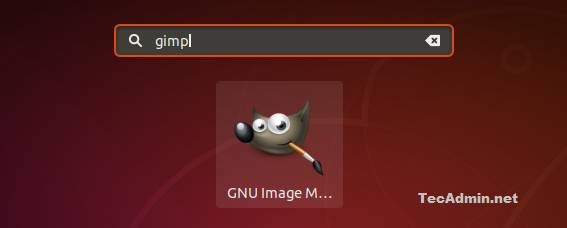
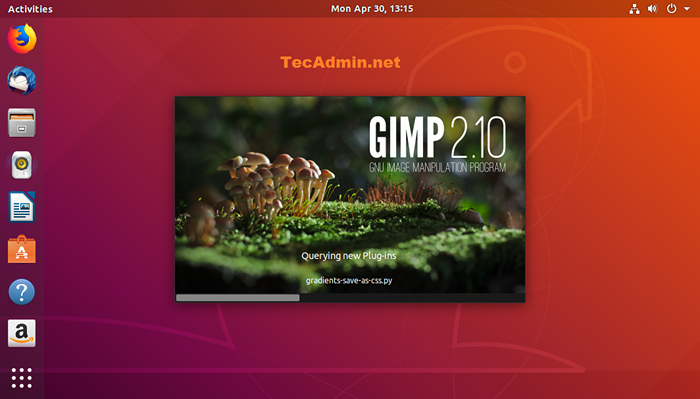
Étape 3- Désinstaller GIMP
Si vous n'avez plus besoin de GIMP et que vous souhaitez supprimer de votre système, utilisez la commande suivante pour supprimer toute l'application GIMP et les données associées de votre système.
sudo apt-get AutoreMove gimp gimp-plugin-registry
Aussi, purgez le PPA de votre système.
sudo apt install ppa-purge sudo ppa-purge ppa: ubuntuhandbook1 / gimp
Conclusion
Dans ce tutoriel, vous avez appris à installer GIMP sur Ubuntu 18.04 Systèmes LTS.

